Las 5 mejores formas de enviar varias fotos desde iPhone
Miscelánea / / October 24, 2023
El iPhone de Apple tiene una de las mejores configuraciones de cámara. No se sorprenda si sus amigos y familiares le piden que haga clic en imágenes durante un viaje o unas vacaciones. Cuando se trata de compartir tus fotos, tienes varias opciones. Puede confiar en la aplicación Mensajes predeterminada o utilizar aplicaciones de terceros para hacer el trabajo. Estas son las mejores formas de enviar varias fotos desde un iPhone.
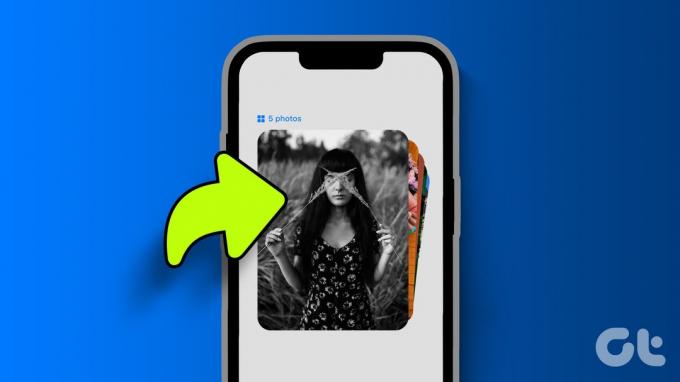
Si el destinatario tiene un iPhone, use la aplicación Mensajes o comparta un álbum de Fotos. Cuando intentes compartir fotos con usuarios de Android, explora aplicaciones de terceros como WhatsApp, Telegram o Messenger. También puedes enviar fotos por correo electrónico a todos los usuarios a la vez.
1. Aplicación de mensajes
de manzana servicio iMessage está integrado directamente en la aplicación Mensajes del iPhone. Si desea enviar varias fotos en iMessage, primero desactive el modo de imagen de baja calidad desde la configuración.
Paso 1: Abra la aplicación Configuración en iPhone. Desplázate hasta Mensajes y tócalo.
Paso 2: Desplácese y desactive la opción Modo de imagen de baja calidad.

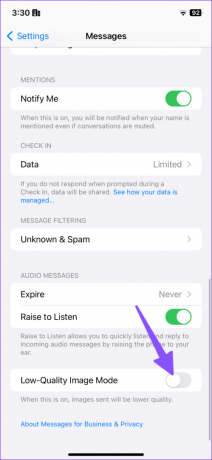
Utilice la aplicación Mensajes para enviar imágenes de forma masiva.
Paso 1: Abra la aplicación Mensajes y seleccione una conversación.
Paso 2: Toque el ícono + al lado del cuadro de mensaje y seleccione Fotos.


Paso 3: Eso abrirá la galería de fotos. Selecciona las imágenes que deseas enviar. Agregue un comentario si lo desea y toque el ícono de flecha azul hacia arriba para enviarlo.

Sin embargo, no todo el mundo utiliza iMessage, ya que está limitado únicamente a dispositivos Apple. Entonces puedes optar por una aplicación de terceros para enviar archivos multimedia.
2. Crear álbumes compartidos
¿Quieres colaborar en un álbum de fotos? Puedes crear un álbum compartido y enviárselo a otras personas utilizando su ID de Apple o su número de teléfono. Los miembros invitados pueden unirse al álbum, descargar imágenes existentes e incluso agregar otras nuevas. El truco funciona en la aplicación Fotos y está limitado únicamente a usuarios de iPhone.
Paso 1: Abre Fotos en iPhone. Seleccione imágenes y toque el ícono de compartir en la parte inferior.
Paso 2: Toque Agregar al álbum compartido. Seleccione Álbum compartido.


Paso 3: Seleccione "Nuevo álbum compartido". Ingrese su nombre y presione Siguiente.

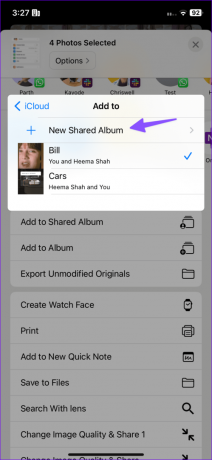
Etapa 4: Ingrese el número de la persona o el ID de Apple y comparta todas las fotos y videos.

El destinatario recibe un correo electrónico y una notificación para aceptar la invitación.
3. Envía varias fotos a la vez a través de WhatsApp
WhatsApp te permite enviar varias fotos en calidad HD. Anteriormente, WhatsApp solía comprimir las imágenes durante el proceso de compartir. El último complemento desbloquea una opción para enviar fotos en alta calidad. Sigue los pasos a continuación para enviar fotos sin perder calidad en WhatsApp.
Paso 1: Abre WhatsApp en tu iPhone. Seleccione una conversación.
Paso 2: Toque + en la parte inferior y seleccione Biblioteca de fotos y videos.
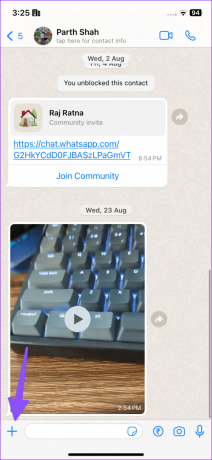

Paso 3: Seleccione una foto. Toque + para agregar más imágenes.
Etapa 4: Selecciona las fotos que quieras compartir en WhatsApp. Presiona Listo.
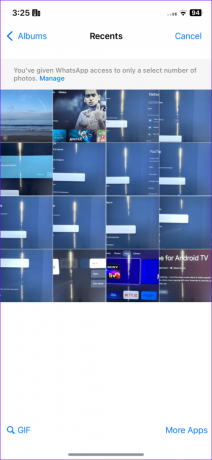

Paso 5: Toca HD en la parte superior y selecciona calidad HD.


Paso 6: WhatsApp configura todas las fotos en calidad HD. Pulsa Enviar.

4. Envía fotos sin perder calidad en Telegram
Telegram es otra conocida solución de mensajería instantánea multiplataforma que existe. Tiene muchas funciones y ofrece todas las funciones que esperaría de una aplicación de mensajería instantánea. Esto es lo que debes hacer.
Paso 1: Inicie Telegram y redacte una nueva conversación o seleccione una existente.
Paso 2: Toque el ícono de alfiler al lado del cuadro de mensaje.
Paso 3: Seleccione Galería y toque el botón de opción encima de las fotos que desea enviar.
Etapa 4: Toque el menú de tres puntos horizontales en la parte superior de la ventana emergente y toque Enviar como archivo.


Cuando envías fotos como archivos, Telegram comparte tus imágenes sin afectar la calidad.
5. Enviar varias fotos por correo electrónico desde iPhone
Si solo desea enviar de 3 a 4 fotos, compartirlas por correo electrónico puede funcionar. Usaremos la aplicación de correo predeterminada como ejemplo y usted puede usar Gmail o cualquier otra aplicación.
Paso 1: Abra la aplicación Correo en iPhone.
Paso 2: Toque el botón Redactar en la esquina inferior derecha. Ingrese la dirección de correo electrónico del destinatario.
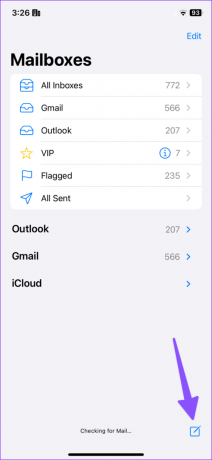

Paso 3: Abra el teclado en el campo de texto y toque la flecha izquierda.
Etapa 4: Toque el ícono de Galería encima del teclado, seleccione las fotos que desea enviar y presione el ícono de flecha azul hacia arriba en la esquina superior derecha.


Paso 5: La aplicación Correo te pide que elijas el tamaño de la imagen. Elija Tamaño real.

La aplicación Mail adjuntará y enviará todas las imágenes en tamaño real.
Puede explorar servicios de almacenamiento en la nube de terceros como OneDrive, Google Drive o Dropbox. Si desea enviar cientos de fotos y vídeos, una plataforma de almacenamiento en la nube es más conveniente. Todos los demás pueden seguir una de las formas mencionadas de enviar fotos masivas desde su iPhone.
Última actualización el 19 de septiembre de 2023
El artículo anterior puede contener enlaces de afiliados que ayuden a respaldar a Guiding Tech. Sin embargo, no afecta nuestra integridad editorial. El contenido sigue siendo imparcial y auténtico.

Escrito por
Parth Shah es un escritor independiente imperecedero que cubre procedimientos, guías de aplicaciones, comparaciones, listas y guías de solución de problemas en plataformas Android, iOS, Windows, Mac y Smart TV. Tiene más de cinco años de experiencia y ha cubierto más de 1500 artículos sobre GuidingTech y Android Police. En su tiempo libre, lo verá viendo programas de Netflix, leyendo libros y viajando.



